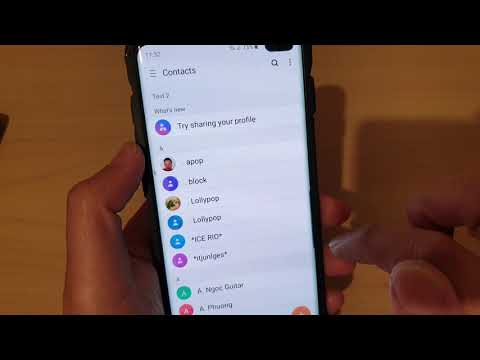Questo articolo di wikiHow insegna ai possessori di Samsung Galaxy come trasferire le foto su una scheda SD. Sebbene i telefoni Samsung Galaxy abbiano molta memoria interna, è bello avere la possibilità di utilizzare una scheda SD esterna. Queste schede semplificano il trasferimento di file da un dispositivo all'altro in modo da non perdere mai le tue foto preferite.
Passi

Passaggio 1. Monta una scheda SD sul telefono
I telefoni Samsung Galaxy hanno slot per schede SD in posti diversi a seconda della versione. Alcuni si trovano sotto la cover posteriore del telefono, mentre altri hanno uno slot nella parte superiore del dispositivo.

Passaggio 2. Apri l'app I miei file
Questa app è preinstallata su tutti i dispositivi Samsung Galaxy e l'icona dell'app ha uno sfondo giallo con una cartella. Puoi trovarlo nel cassetto delle app.

Passaggio 3. Selezionare la categoria Immagini
Quando apri l'app I miei file, vedrai una sezione nella parte superiore della pagina intitolata Categorie. Il primo elemento in questa categoria dovrebbe dire immagini con l'icona verde di una foto sopra.

Passaggio 4. Scegli una cartella di immagini
Ora vedrai un elenco di tutte le cartelle contenenti immagini sul tuo Galaxy. Scegli una cartella con le immagini che desideri spostare e toccala.

Passaggio 5. Premere a lungo su una foto
Scegli una foto che desideri spostare e tieni premuto il dito su di essa finché il telefono non vibra. Saprai che la foto è selezionata dal segno di spunta giallo a sinistra dell'immagine.

Passaggio 6. Tocca qualsiasi altra foto che desideri spostare
Ora che sei in modalità di selezione, puoi semplicemente toccare qualsiasi altra foto che desideri spostare. Ancora una volta, saprai che sono selezionati dal segno di spunta giallo.

Passaggio 7. Tocca i tre punti verticali ⋮
Questo pulsante si trova nell'angolo in alto a destra dello schermo.

Passaggio 8. Tocca Sposta
Apparirà un menu e Spostare sarà l'opzione migliore.

Passaggio 9. Selezionare la scheda SD
Vedrai un elenco di posizioni in cui spostare le foto. Tocca su scheda SD, che sarà proprio sotto il Archiviazione interna opzione.
A seconda del tipo di scheda SD o del modello Samsung Galaxy, potrebbe dire Scheda di memoria Invece.

Passaggio 10. Scegli una cartella
Dovrai scegliere una cartella in cui spostare le foto. Scorri l'elenco delle cartelle e sottocartelle disponibili fino a trovare la posizione ideale.
In alternativa, puoi creare una cartella per queste foto. Nella parte superiore dell'elenco delle cartelle, vedrai un Creare una cartella opzione accanto a un verde +. Toccalo, dagli un nome e fai clic su Creare.

Passaggio 11. Tocca Fatto
Una volta che sei nella cartella in cui vuoi spostare le foto, tocca Fatto nell'angolo in alto a destra dello schermo. Le tue foto saranno ora sulla tua scheda SD invece che nella memoria interna del tuo telefono.